win8面世已经有一年的时间了,而win8.1的面世也已有2个多月的时间,对于大多数的人来说,都会去尝试新系统带来的新鲜的功能界面,而新系统也会给大家带来各种问题,今天和大家分享一下win8,win8.1新系统玩极品飞车,lol等游戏不能全屏的解决办法!此办法同样适用于win7系统
方法/步骤
1、鼠标从电脑右上角扫入,点击搜索,在搜索框内输入regedit.exe,然后按Enter建确认,出现如下图对话框:
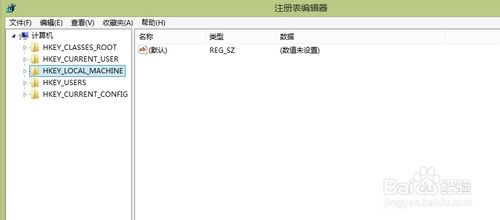
2、找到图中红色框内的项目:HKEY_LOCAL_MACHINE并点击左边的小三角展开。
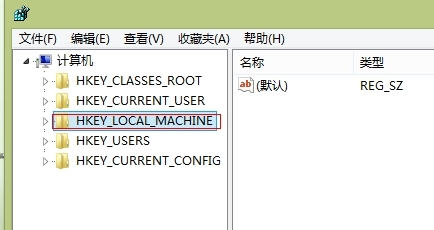
3、找到图中红色框内的System,并点击左边的小三角展开。
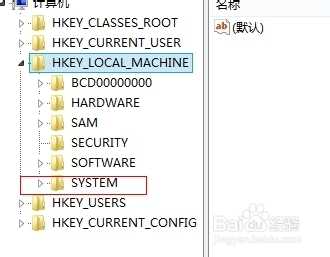
4、如下图,展开后找到图中框内的项目ControlSet001,并点击左边的小三角展开。
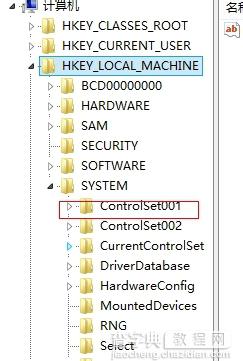
5、展开后,我们再找到图中框内项目Control,并点击左边的小三角展开,不要着急,马上就好了.
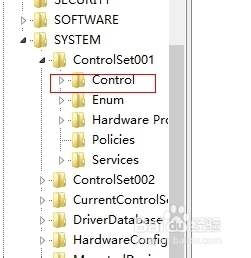
6、依次找到下图中的项目
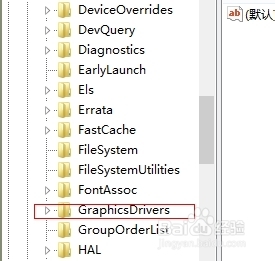
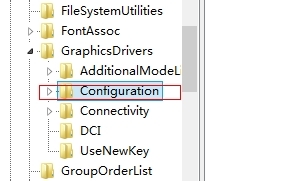
7、右击Configuration选择查找,在弹出的对话框内输入scaling,如下图
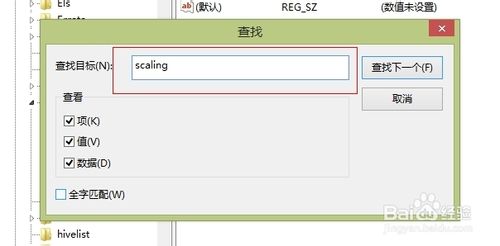
8、找到图中项目,双击打开
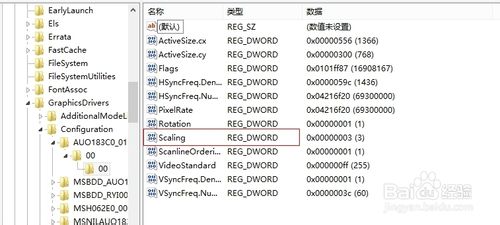
9、在弹出的对话框内将数值数据有原来的4改为3,自此大功告成,再次进入游戏就已经是全屏状态了!
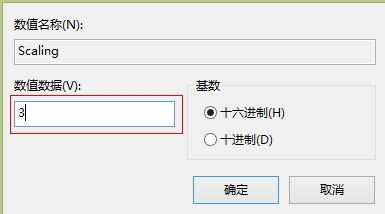
END
以上就是win8、win8.1玩游戏不能全屏的解决方法介绍,希望能对大家有所帮助!
【win8、win8.1玩游戏不能全屏的解决方法】相关文章:
★ win7系统没有找到comres.dll怎么办 Win7系统玩游戏提示没有找到comres.dll的解决方法
★ win10系统能玩枪神纪吗?win10不能玩枪神纪解决方法
★ win7默认网关不可用怎么修复 win7默认网关不可用的快速解决方法
★ Win7系统蓝屏提示错误代码0x0000040的解决方法
★ 戴尔Vostro14升级win10系统后无法正常关机的原因及解决方法
★ win10系统华硕vm510lj热键无法使用的五种解决方法图文教程
